So richten Sie VPN & Proxy auf Ihrem Linux-Gerät mit Cisco Secure Client ein (am Beispiel von Ubuntu 24.04):
1
Klicken Sie auf Login.
Rufen Sie die Website bitte mit dem Gerät auf, auf dem Sie die VPN Software installieren wollen. Ihr Betriebssystem wird automatisch erkannt, eine Möglichkeit der manuellen Auswahl besteht leider nicht.
Sollte Ihr Gerät nicht über eine Internetverbindung verfügen können Sie am Campus das frei verfügbare WLAN @BayernWLAN verwenden!
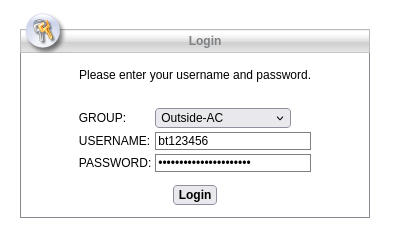
2
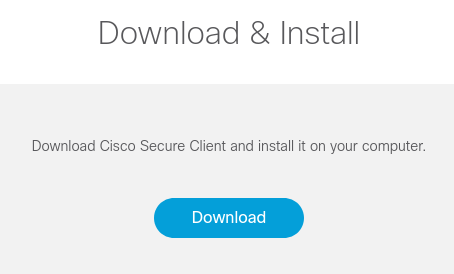
3
Öffnen Sie eine Shell (z.B. "Terminal" oder "Konsole") und wechseln Sie in den Ordner, in den Sie die Installationsdatei heruntergeladen haben, z.B. mit
cd ~/Downloads
und führen Sie das Shell-Skript mit root-Rechten aus, z.B. mit dem Befehl
sudo sh ./cisco-secure-client-linux64-5.1.12.146-core-vpn-webdeploy-k9
4
/opt/cisco/secureclient/bin/vpnui
starten.
5
sudo apt update && sudo apt install firefox
installieren.
6
Installieren Sie das UniBT-Proxy AddOn.
Nach der Installation sollten Sie oben rechts in Firefox ein neues Icon mit dem Uni Bayreuth Logo sehen.

7
Um die Verbindung herzustellen starten sie Cisco Secure Client (siehe Schritt 4), tragen Sie die Serveradresse vpn-server.uni-bayreuth.de ein und klicken Sie auf Connect.
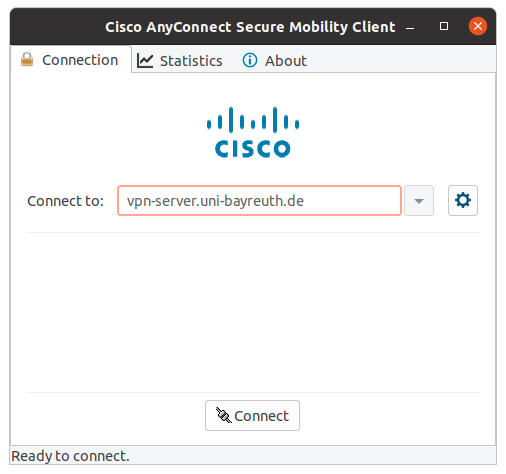
8
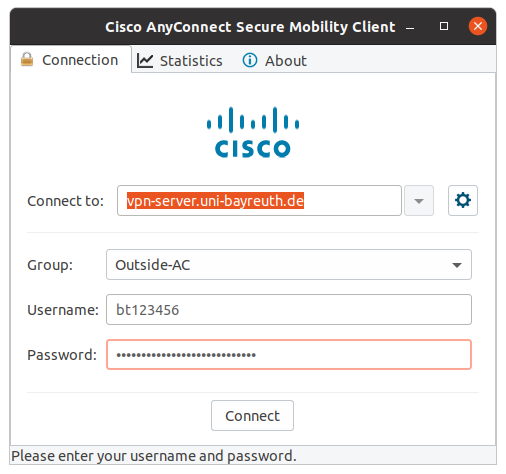
9
Schwarz = AddOn deaktiviert
Grün = AddOn aktiviert

10
Bitte denken Sie daran, VPN und Proxy wieder zu deaktivieren, wenn Sie ihn nicht mehr benötigen - Ihr gesamter Web-Traffic läuft ansonsten weiter über die Uni Bayreuth!
Das Proxy-AddOn können Sie mit einem einfachen Klick auf das Uni Bayreuth Icon in Firefox deaktivieren.
Die VPN-Verbindung trennen Sie indem Sie Cisco Secure Client erneut öffnen und im Reiter Connection auf Disconnect klicken.
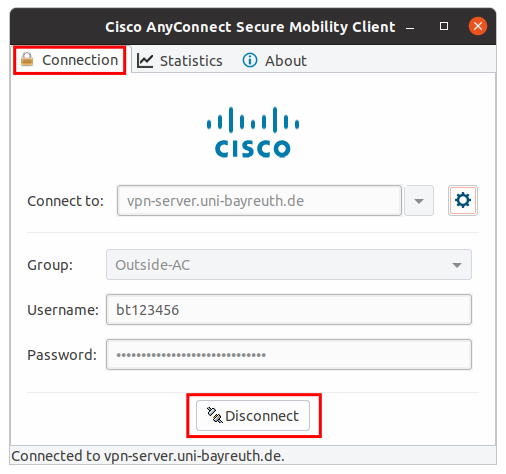
Sagen Sie uns die Meinung - hat alles geklappt?
Laptopsprechstunde
IT-Servicezentrum Raum 3.2.U1.131 (Schalter im ITS Flur)
Öffnungszeiten: (ganzjährig, außer während der Weihnachtsschließung)
Mo-Fr 08:30 - 11:00 Uhr
Mo-Do 13:30 - 15:30 Uhr
Keine Terminvereinbarung erforderlich!
Mail: laps@uni-bayreuth.de

